Si të fshini një faqe në Word {Udhëzues}
Po përpiqeni të fshini një faqe të zbrazët në Word? Në këtë udhëzues, ne do t
Ju mund të keni dëgjuar për të gjitha në lidhje me aplikacionet tekst në të folur dhe anasjelltas. Megjithatë, po sikur të kishit një skedar audio, një këngë, një videoklip dhe do të donit tekstin ose skenarin në format teksti. Mënyra e parë, padyshim, do të ishte të luani dhe të ndaloni disa herë klipin dhe të shtypni ose shkruani fjalët me dorë, gjë që nuk ka nevojë të thuhet, do të ishte e lodhshme dhe kërkon kohë. Metoda tjetër e lehtë dhe e shpejtë do të ishte përdorimi i një aplikacioni ose mjeti online për të lehtësuar konvertimin e lehtë të audios në tekst. Sidoqoftë, aplikacione të tilla nuk janë shumë të sakta, por megjithatë mund të dokumentojnë shënimet e tekstit të një interviste dhe madje të transkriptojnë një video për YouTube.
Këtu janë mënyrat më të mira për të kthyer skedarët audio në tekst
Microsoft Word konverton audion në tekst me aplikacionin më të njohur
Softueri më i përdorur për përpunimin e tekstit sot është MS Word, dhe ai ka një mundësi për të transkriptuar audion në tekst duke aktivizuar disa cilësime.
Hapi 1 . Aktivizoni opsionin e njohjes së të folurit në internet në kompjuterin tuaj Windows 10.
Hapi 2. Hapni Cilësimet duke shtypur Windows + I dhe më pas klikoni Privacy.
Hapi 3. Nga lista e opsioneve nën Cilësimet e privatësisë, klikoni mbi Fjalimi dhe më pas rrëshqitni butonin e ndërrimit për ta aktivizuar.
Hapi 4. Hapni aplikacionin Word dhe luani një skedar Audio në mënyrë që të merret nga mikrofoni i kompjuterit tuaj dhe audio të konvertohet në tekst.
Lexoni gjithashtu: Si të ndryshoni tekstin e Google në zërat e të folurit në Android
Google Docs – Konvertoni audion në tekst në internet falas
Ashtu si të gjitha aplikacionet e Windows, aplikacionet e Google janë bërë të njohura dhe përdoren më shpesh. Për të lejuar Google Docs të transkriptojë audion në tekst, duhet të ndiqni këto hapa:
Hapi 1 . Hapni Google Docs.
Hapi 2. Klikoni mbi Veglat dhe më pas klikoni mbi Shkrimi me zë. Ju gjithashtu mund të përdorni Ctrl + Shift +S si një shkurtore.
Hapi 3. Kjo do të mundësojë funksionalitetin zë në tekst të Google Docs. Luaj skedarin audio në të njëjtën pajisje ose në një pajisje tjetër dhe vendose pranë Google Docs. Kjo do të fillojë konvertimin e të gjithë zërave të dëgjueshëm në klip në tekst.
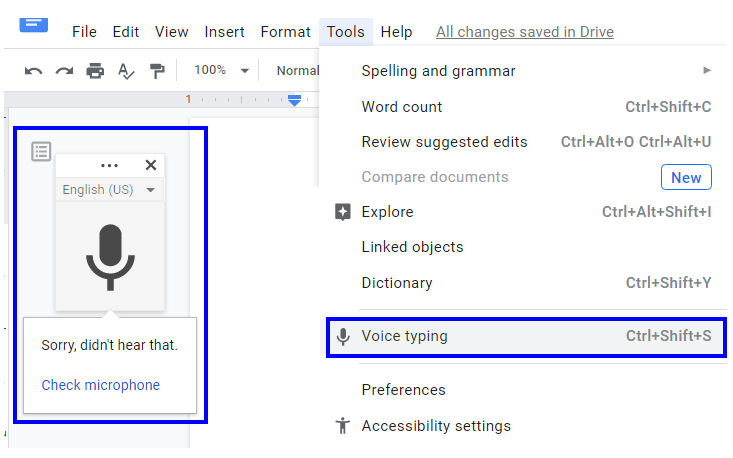
Konvertuesi i skedarëve Bear – Mjet falas në internet për të kthyer audion në tekst
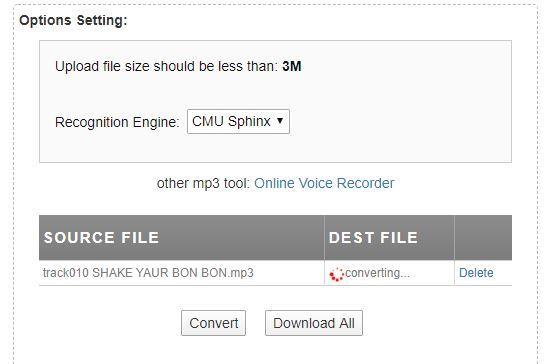
Lexoni gjithashtu: Si të përdorni Google Docs për të shkruar me zë
Një mjet tjetër që mundeni është duke shkuar në një faqe interneti, Bear File Convertor. Ky mjet i lejon përdoruesit të zgjedhin motorin e njohjes nga Baidu ose CMU Sphinx. Funksionon shumë mirë me konvertimin e një skedari audio të qartë si regjistrimi i një fjalimi ose telefonate në tekst. Rezultatet janë të pabesueshme edhe me disa zhurma shpërqendruese.
Megjithatë, mos u përpiqni të konvertoni skedarë këngësh MP3; rezultatet janë katastrofike. Mund të provoni një klip ku dikush po flet. Bear File nuk pranon ngarkimin e ndonjë skedari që është më shumë se 3 MB, ky është një kufizim pasi mjeti është pa kosto.
Lexoni gjithashtu: 10 Softuerët më të mirë të tekstit në të folur për PC Windows
Konvertuesi 360. Mbulon si audio ashtu edhe video në tekst
Një nga opsionet më të mira për të transkriptuar audion në tekst është të provoni konvertuesit 360 për konvertimin e skedarëve Video dhe Audio në tekst. Transkriptet mund të ruhen si një skedar MS Word ose PDF. Konvertuesi në linjë ka kufizuar madhësinë e çdo skedari që mund të ngarkohet vetëm në 300 sekonda. Përdoruesit profesionistë kanë më shumë opsione të caktuara për ta. Megjithatë, unë nuk gjeta se rezultatet ishin shumë të sakta.
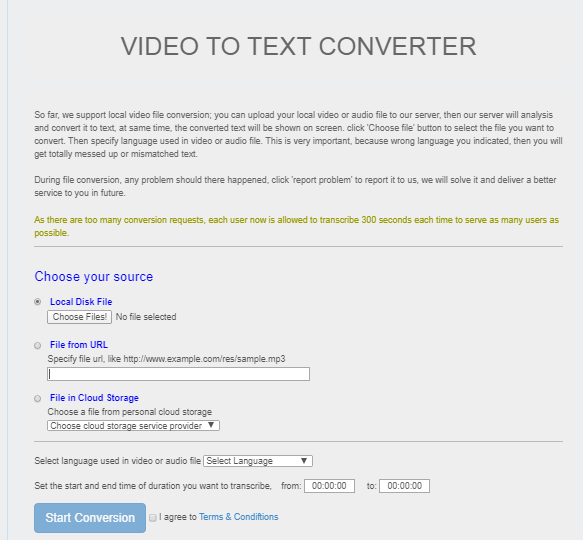
Lexoni gjithashtu: Aplikacionet më të mira të të folurit në tekst për Android
Sobolsoft- Një softuer i dedikuar për të kthyer audion në tekst
Nëse jeni duke kërkuar për një zgjidhje më profesionale për të transkriptuar audion në tekst, atëherë duhet të blini softuer që ka pothuajse 100% rezultate. Nuk ka kufizime për të ngarkuar skedarë për sa i përket madhësisë ose kohës së skedarit. Nga ana tjetër, ju mund të hapni skedarë të shumtë në të njëjtën kohë dhe t'i konvertoni ato në një transkript. Megjithëse disponohet një provë falas, do t'ju duhet të blini një version të plotë për të shijuar përfitimet.
Inqscribe – Hyrja manuale me një ndryshim
InqScribe nuk është një aplikacion për të kthyer audion në tekst, por mund të ndihmojë në lehtësimin e këtij procesi me lehtësi. Ndërfaqja është projektuar për të mbuluar të gjithë ekranin tuaj dhe për ta ndarë atë në dy pjesë ku njëra pjesë shfaq klipin audio ose video, dhe pjesa e dytë është një tabelë e bardhë bosh, ku mund të shkruani tekst me dorë.
Ky softuer përdoret kryesisht për të futur titrat dhe titrat në videoklip dhe i lejon përdoruesit të vendosin shënimet e kohës kur duhet të shfaqen fjalët e sakta. Megjithëse, kërkon hyrje manuale, dhe ju mund të bëni të njëjtën gjë pa ndonjë softuer, por Inqscribe ofron një përvojë unike dhe të mahnitshme pasi gjithashtu mbështet një pedal me këmbë për të kontrolluar median që luhet.
InqScribe nuk është falas, por ofrohet një provë falas 14-ditore.
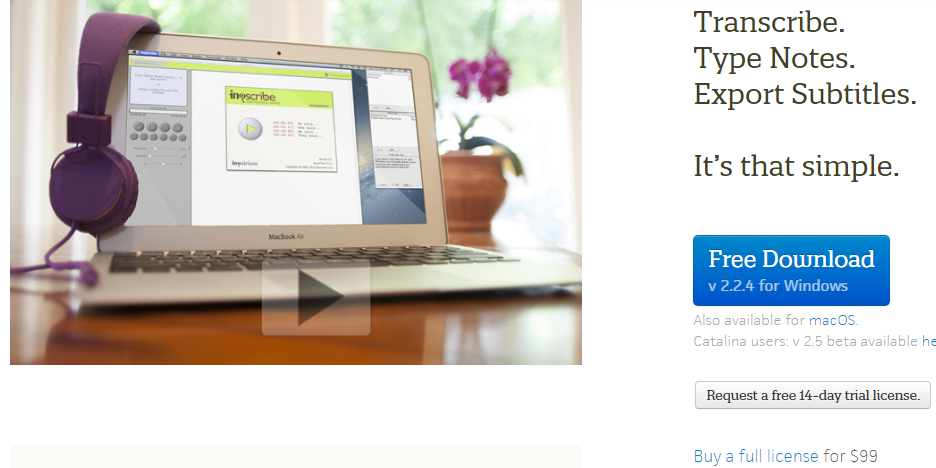
Shënime të të folurit – Fjalimi në tekst – Për përdoruesit e Android
Opsioni i fundit për konvertimin e audios në tekst është përdorimi i Shënimeve të të folurit në telefonin tuaj inteligjent Android. Aplikacioni është pa kosto dhe ka vlerësime pozitive në Google Play Store me një vlerësim prej 4.1. Rezultatet janë mjaft të mira për skedarët audio dhe procesi i transkriptimit të audios në tekst është shumë i saktë.
Si të konvertoni skedarët audio në tekst me hapa të shpejtë dhe të thjeshtë – cila metodë ju pëlqeu më së miri?
Megjithëse ka shumë softuer, aplikacione dhe mjete për të kthyer audion në tekst, kjo detyrë ende kryhet manualisht në shumicën e vendeve ku transkriptuesit profesionistë e bëjnë punën. Përdoruesit e YouTube janë të njohur për përdorimin e LightRoom, i cili është një softuer për modifikimin e videove dhe përfshin gjithashtu konvertimin e audios në tekst. Megjithatë, rezultati i çdo metode të përdorur nuk është 100% i saktë dhe kjo detyrë ende kërkon ndërhyrje njerëzore.
Ndani mendimet tuaja për konvertimin e skedarëve audio në tekst në seksionin e komenteve më poshtë dhe abonohuni në postimet tona në Facebook dhe kanalin YouTube për artikuj të jashtëzakonshëm dhe të rinj në lidhje me teknologjinë.
Po përpiqeni të fshini një faqe të zbrazët në Word? Në këtë udhëzues, ne do t
Kjo është një nga pyetjet më të mëdha që bëjnë përdoruesit, nëse mund të shohin kush e ka parë profilin e tyre në Instagram. Mësoni më shumë për mënyrat dhe mjetet që ndihmojnë në monitorimin e vizitorëve të profilit tuaj!
Mësimi për instalimin e një printeri në Windows 10, duke përfshirë printerët Wi-Fi dhe ata lokalë. Udhëzime hap pas hapi dhe zgjidhje për problemet e zakonshme.
Mësoni se si të zhbllokoni dikë në Facebook dhe Messenger lehtësisht me këtë udhëzues të detajuar. Ndiqni hapat e thjeshtë për të rifituar kontaktin me miqtë tuaj të bllokuar.
Dëshironi të fshini lejet e skaduara dhe të rregulloni portofolin e Apple? Ndiqni ndërsa unë shpjegoj në këtë artikull se si të hiqni artikujt nga Apple Wallet.
Pavarësisht nëse jeni i rritur apo i ri, mund t'i provoni këto aplikacione ngjyrosëse për të çliruar kreativitetin tuaj dhe për të qetësuar mendjen tuaj.
Ky udhëzues ju tregon se si të zgjidhni një problem me pajisjen tuaj Apple iPhone ose iPad që shfaq vendndodhjen e gabuar.
Shiko se si mund të aktivizosh dhe menaxhosh "Mos shqetëso" në iPad, në mënyrë që të përqendrohesh në atë që duhet të bësh. Këtu janë hapat që duhen ndjekur.
Shihni mënyra të ndryshme se si mund ta bëni tastierën tuaj iPad më të madhe pa një aplikacion të palës së tretë. Shihni gjithashtu se si ndryshon tastiera me një aplikacion.
A po përballeni me gabimin e iTunes që nuk zbulon iPhone ose iPad në kompjuterin tuaj Windows 11? Provoni këto metoda të provuara për të zgjidhur problemin tani!






